display Abarth 124 Spider 2016 Instructieboek (in Dutch)
[x] Cancel search | Manufacturer: ABARTH, Model Year: 2016, Model line: 124 Spider, Model: Abarth 124 Spider 2016Pages: 232, PDF Size: 3.53 MB
Page 135 of 232
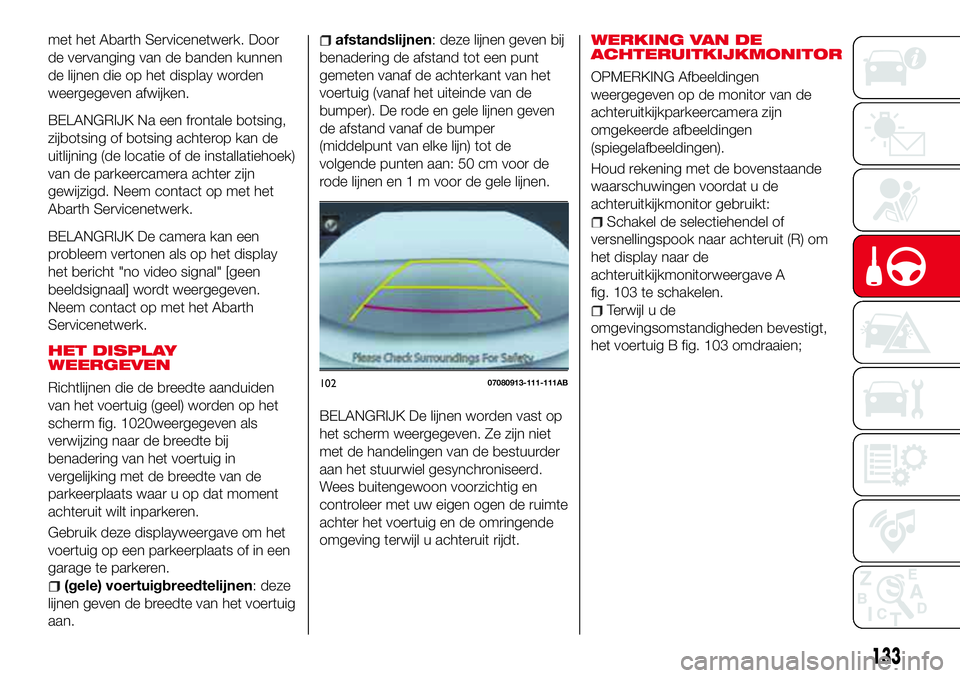
met het Abarth Servicenetwerk. Door
de vervanging van de banden kunnen
de lijnen die op het display worden
weergegeven afwijken.
BELANGRIJK Na een frontale botsing,
zijbotsing of botsing achterop kan de
uitlijning (de locatie of de installatiehoek)
van de parkeercamera achter zijn
gewijzigd. Neem contact op met het
Abarth Servicenetwerk.
BELANGRIJK De camera kan een
probleem vertonen als op het display
het bericht "no video signal" [geen
beeldsignaal] wordt weergegeven.
Neem contact op met het Abarth
Servicenetwerk.
HET DISPLAY
WEERGEVEN
Richtlijnen die de breedte aanduiden
van het voertuig (geel) worden op het
scherm fig. 1020weergegeven als
verwijzing naar de breedte bij
benadering van het voertuig in
vergelijking met de breedte van de
parkeerplaats waar u op dat moment
achteruit wilt inparkeren.
Gebruik deze displayweergave om het
voertuig op een parkeerplaats of in een
garage te parkeren.
(gele) voertuigbreedtelijnen: deze
lijnen geven de breedte van het voertuig
aan.
afstandslijnen: deze lijnen geven bij
benadering de afstand tot een punt
gemeten vanaf de achterkant van het
voertuig (vanaf het uiteinde van de
bumper). De rode en gele lijnen geven
de afstand vanaf de bumper
(middelpunt van elke lijn) tot de
volgende punten aan: 50 cm voor de
rode lijnen en 1 m voor de gele lijnen.
BELANGRIJK De lijnen worden vast op
het scherm weergegeven. Ze zijn niet
met de handelingen van de bestuurder
aan het stuurwiel gesynchroniseerd.
Wees buitengewoon voorzichtig en
controleer met uw eigen ogen de ruimte
achter het voertuig en de omringende
omgeving terwijl u achteruit rijdt.WERKING VAN DE
ACHTERUITKIJKMONITOR
OPMERKING Afbeeldingen
weergegeven op de monitor van de
achteruitkijkparkeercamera zijn
omgekeerde afbeeldingen
(spiegelafbeeldingen).
Houd rekening met de bovenstaande
waarschuwingen voordat u de
achteruitkijkmonitor gebruikt:
Schakel de selectiehendel of
versnellingspook naar achteruit (R) om
het display naar de
achteruitkijkmonitorweergave A
fig. 103 te schakelen.
Terwijl u de
omgevingsomstandigheden bevestigt,
het voertuig B fig. 103 omdraaien;
10207080913-111-111AB
133
Page 204 of 232
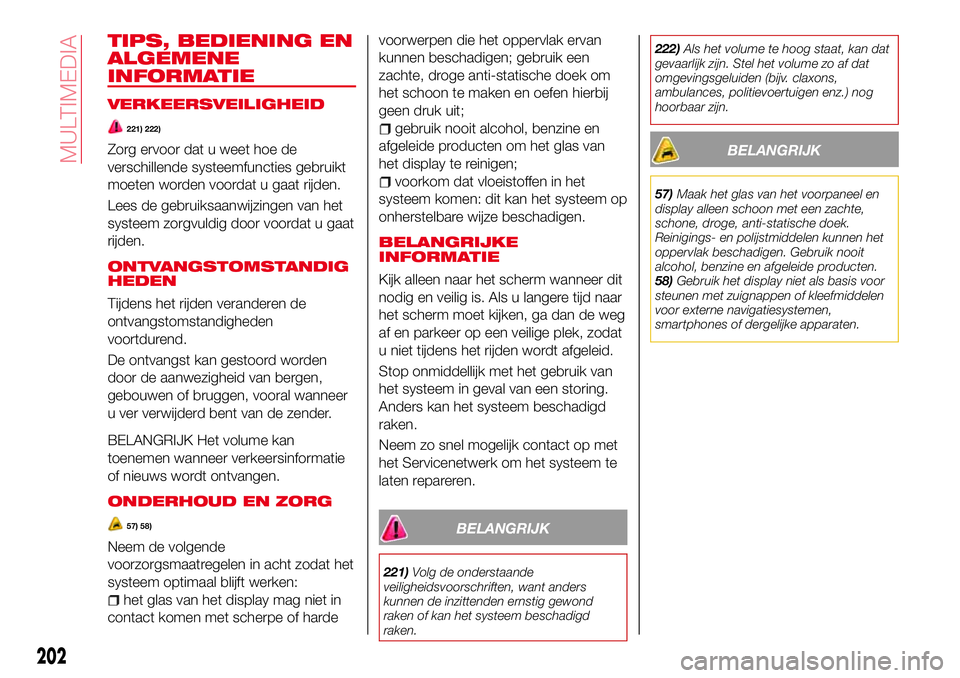
TIPS, BEDIENING EN
ALGEMENE
INFORMATIE
VERKEERSVEILIGHEID
221) 222)
Zorg ervoor dat u weet hoe de
verschillende systeemfuncties gebruikt
moeten worden voordat u gaat rijden.
Lees de gebruiksaanwijzingen van het
systeem zorgvuldig door voordat u gaat
rijden.
ONTVANGSTOMSTANDIG
HEDEN
Tijdens het rijden veranderen de
ontvangstomstandigheden
voortdurend.
De ontvangst kan gestoord worden
door de aanwezigheid van bergen,
gebouwen of bruggen, vooral wanneer
u ver verwijderd bent van de zender.
BELANGRIJK Het volume kan
toenemen wanneer verkeersinformatie
of nieuws wordt ontvangen.
ONDERHOUD EN ZORG
57) 58)
Neem de volgende
voorzorgsmaatregelen in acht zodat het
systeem optimaal blijft werken:
het glas van het display mag niet in
contact komen met scherpe of hardevoorwerpen die het oppervlak ervan
kunnen beschadigen; gebruik een
zachte, droge anti-statische doek om
het schoon te maken en oefen hierbij
geen druk uit;
gebruik nooit alcohol, benzine en
afgeleide producten om het glas van
het display te reinigen;
voorkom dat vloeistoffen in het
systeem komen: dit kan het systeem op
onherstelbare wijze beschadigen.
BELANGRIJKE
INFORMATIE
Kijk alleen naar het scherm wanneer dit
nodig en veilig is. Als u langere tijd naar
het scherm moet kijken, ga dan de weg
af en parkeer op een veilige plek, zodat
u niet tijdens het rijden wordt afgeleid.
Stop onmiddellijk met het gebruik van
het systeem in geval van een storing.
Anders kan het systeem beschadigd
raken.
Neem zo snel mogelijk contact op met
het Servicenetwerk om het systeem te
laten repareren.
BELANGRIJK
221)Volg de onderstaande
veiligheidsvoorschriften, want anders
kunnen de inzittenden ernstig gewond
raken of kan het systeem beschadigd
raken.222)Als het volume te hoog staat, kan dat
gevaarlijk zijn. Stel het volume zo af dat
omgevingsgeluiden (bijv. claxons,
ambulances, politievoertuigen enz.) nog
hoorbaar zijn.
BELANGRIJK
57)Maak het glas van het voorpaneel en
display alleen schoon met een zachte,
schone, droge, anti-statische doek.
Reinigings- en polijstmiddelen kunnen het
oppervlak beschadigen. Gebruik nooit
alcohol, benzine en afgeleide producten.
58)Gebruik het display niet als basis voor
steunen met zuignappen of kleefmiddelen
voor externe navigatiesystemen,
smartphones of dergelijke apparaten.
202
MULTIMEDIA
Page 213 of 232
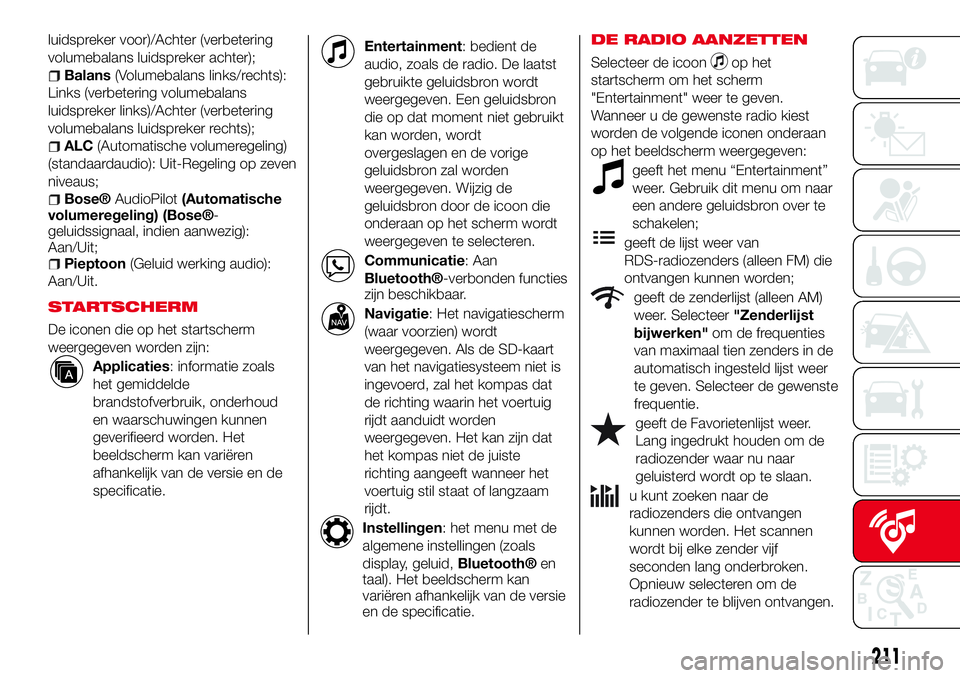
luidspreker voor)/Achter (verbetering
volumebalans luidspreker achter);
Balans(Volumebalans links/rechts):
Links (verbetering volumebalans
luidspreker links)/Achter (verbetering
volumebalans luidspreker rechts);
ALC(Automatische volumeregeling)
(standaardaudio): Uit-Regeling op zeven
niveaus;
Bose®AudioPilot(Automatische
volumeregeling) (Bose®-
geluidssignaal, indien aanwezig):
Aan/Uit;
Pieptoon(Geluid werking audio):
Aan/Uit.
STARTSCHERM
De iconen die op het startscherm
weergegeven worden zijn:
Applicaties: informatie zoals
het gemiddelde
brandstofverbruik, onderhoud
en waarschuwingen kunnen
geverifieerd worden. Het
beeldscherm kan variëren
afhankelijk van de versie en de
specificatie.
Entertainment: bedient de
audio, zoals de radio. De laatst
gebruikte geluidsbron wordt
weergegeven. Een geluidsbron
die op dat moment niet gebruikt
kan worden, wordt
overgeslagen en de vorige
geluidsbron zal worden
weergegeven. Wijzig de
geluidsbron door de icoon die
onderaan op het scherm wordt
weergegeven te selecteren.
Communicatie: Aan
Bluetooth®-verbonden functies
zijn beschikbaar.
Navigatie: Het navigatiescherm
(waar voorzien) wordt
weergegeven. Als de SD-kaart
van het navigatiesysteem niet is
ingevoerd, zal het kompas dat
de richting waarin het voertuig
rijdt aanduidt worden
weergegeven. Het kan zijn dat
het kompas niet de juiste
richting aangeeft wanneer het
voertuig stil staat of langzaam
rijdt.
Instellingen: het menu met de
algemene instellingen (zoals
display, geluid,Bluetooth®en
taal). Het beeldscherm kan
variëren afhankelijk van de versie
en de specificatie.DE RADIO AANZETTEN
Selecteer de icoonop het
startscherm om het scherm
"Entertainment" weer te geven.
Wanneer u de gewenste radio kiest
worden de volgende iconen onderaan
op het beeldscherm weergegeven:
geeft het menu “Entertainment”
weer. Gebruik dit menu om naar
een andere geluidsbron over te
schakelen;
geeft de lijst weer van
RDS-radiozenders (alleen FM) die
ontvangen kunnen worden;
geeft de zenderlijst (alleen AM)
weer. Selecteer"Zenderlijst
bijwerken"om de frequenties
van maximaal tien zenders in de
automatisch ingesteld lijst weer
te geven. Selecteer de gewenste
frequentie.
geeft de Favorietenlijst weer.
Lang ingedrukt houden om de
radiozender waar nu naar
geluisterd wordt op te slaan.
u kunt zoeken naar de
radiozenders die ontvangen
kunnen worden. Het scannen
wordt bij elke zender vijf
seconden lang onderbroken.
Opnieuw selecteren om de
radiozender te blijven ontvangen.
211
Page 214 of 232
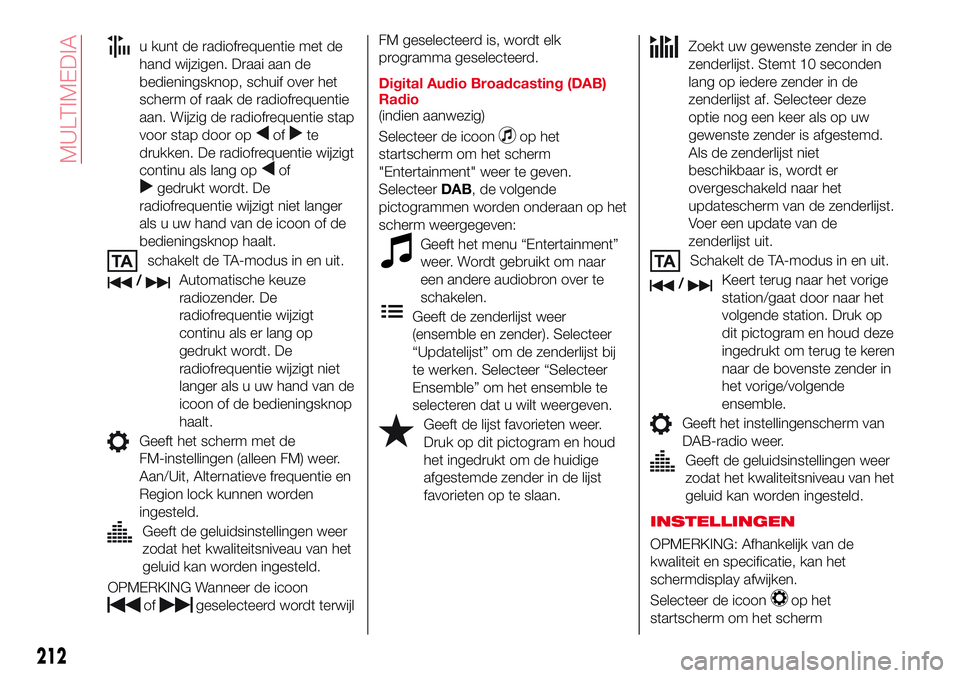
u kunt de radiofrequentie met de
hand wijzigen. Draai aan de
bedieningsknop, schuif over het
scherm of raak de radiofrequentie
aan. Wijzig de radiofrequentie stap
voor stap door op
ofte
drukken. De radiofrequentie wijzigt
continu als lang op
of
gedrukt wordt. De
radiofrequentie wijzigt niet langer
als u uw hand van de icoon of de
bedieningsknop haalt.
schakelt de TA-modus in en uit.
/Automatische keuze
radiozender. De
radiofrequentie wijzigt
continu als er lang op
gedrukt wordt. De
radiofrequentie wijzigt niet
langer als u uw hand van de
icoon of de bedieningsknop
haalt.
Geeft het scherm met de
FM-instellingen (alleen FM) weer.
Aan/Uit, Alternatieve frequentie en
Region lock kunnen worden
ingesteld.
Geeft de geluidsinstellingen weer
zodat het kwaliteitsniveau van het
geluid kan worden ingesteld.
OPMERKING Wanneer de icoon
ofgeselecteerd wordt terwijlFM geselecteerd is, wordt elk
programma geselecteerd.
Digital Audio Broadcasting (DAB)
Radio
(indien aanwezig)
Selecteer de icoon
op het
startscherm om het scherm
"Entertainment" weer te geven.
SelecteerDAB, de volgende
pictogrammen worden onderaan op het
scherm weergegeven:
Geeft het menu “Entertainment”
weer. Wordt gebruikt om naar
een andere audiobron over te
schakelen.
Geeft de zenderlijst weer
(ensemble en zender). Selecteer
“Updatelijst” om de zenderlijst bij
te werken. Selecteer “Selecteer
Ensemble” om het ensemble te
selecteren dat u wilt weergeven.
Geeft de lijst favorieten weer.
Druk op dit pictogram en houd
het ingedrukt om de huidige
afgestemde zender in de lijst
favorieten op te slaan.
Zoekt uw gewenste zender in de
zenderlijst. Stemt 10 seconden
lang op iedere zender in de
zenderlijst af. Selecteer deze
optie nog een keer als op uw
gewenste zender is afgestemd.
Als de zenderlijst niet
beschikbaar is, wordt er
overgeschakeld naar het
updatescherm van de zenderlijst.
Voer een update van de
zenderlijst uit.
Schakelt de TA-modus in en uit.
/Keert terug naar het vorige
station/gaat door naar het
volgende station. Druk op
dit pictogram en houd deze
ingedrukt om terug te keren
naar de bovenste zender in
het vorige/volgende
ensemble.
Geeft het instellingenscherm van
DAB-radio weer.
Geeft de geluidsinstellingen weer
zodat het kwaliteitsniveau van het
geluid kan worden ingesteld.
INSTELLINGEN
OPMERKING: Afhankelijk van de
kwaliteit en specificatie, kan het
schermdisplay afwijken.
Selecteer de icoon
op het
startscherm om het scherm
212
MULTIMEDIA
Page 215 of 232
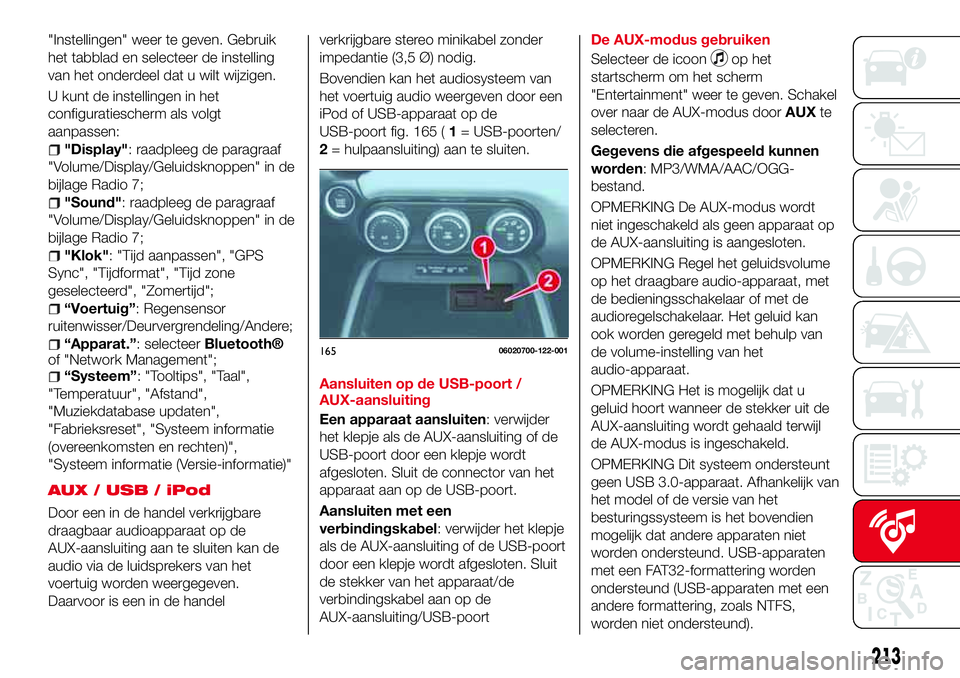
"Instellingen" weer te geven. Gebruik
het tabblad en selecteer de instelling
van het onderdeel dat u wilt wijzigen.
U kunt de instellingen in het
configuratiescherm als volgt
aanpassen:
"Display": raadpleeg de paragraaf
"Volume/Display/Geluidsknoppen" in de
bijlage Radio 7;
"Sound": raadpleeg de paragraaf
"Volume/Display/Geluidsknoppen" in de
bijlage Radio 7;
"Klok": "Tijd aanpassen", "GPS
Sync", "Tijdformat", "Tijd zone
geselecteerd", "Zomertijd";
“Voertuig”: Regensensor
ruitenwisser/Deurvergrendeling/Andere;
“Apparat.”: selecteerBluetooth®
of "Network Management";
“Systeem”: "Tooltips", "Taal",
"Temperatuur", "Afstand",
"Muziekdatabase updaten",
"Fabrieksreset", "Systeem informatie
(overeenkomsten en rechten)",
"Systeem informatie (Versie-informatie)"
AUX / USB / iPod
Door een in de handel verkrijgbare
draagbaar audioapparaat op de
AUX-aansluiting aan te sluiten kan de
audio via de luidsprekers van het
voertuig worden weergegeven.
Daarvoor is een in de handelverkrijgbare stereo minikabel zonder
impedantie (3,5 Ø) nodig.
Bovendien kan het audiosysteem van
het voertuig audio weergeven door een
iPod of USB-apparaat op de
USB-poort fig. 165 (1= USB-poorten/
2= hulpaansluiting) aan te sluiten.
Aansluiten op de USB-poort /
AUX-aansluiting
Een apparaat aansluiten: verwijder
het klepje als de AUX-aansluiting of de
USB-poort door een klepje wordt
afgesloten. Sluit de connector van het
apparaat aan op de USB-poort.
Aansluiten met een
verbindingskabel: verwijder het klepje
als de AUX-aansluiting of de USB-poort
door een klepje wordt afgesloten. Sluit
de stekker van het apparaat/de
verbindingskabel aan op de
AUX-aansluiting/USB-poortDe AUX-modus gebruiken
Selecteer de icoon
op het
startscherm om het scherm
"Entertainment" weer te geven. Schakel
over naar de AUX-modus doorAUXte
selecteren.
Gegevens die afgespeeld kunnen
worden: MP3/WMA/AAC/OGG-
bestand.
OPMERKING De AUX-modus wordt
niet ingeschakeld als geen apparaat op
de AUX-aansluiting is aangesloten.
OPMERKING Regel het geluidsvolume
op het draagbare audio-apparaat, met
de bedieningsschakelaar of met de
audioregelschakelaar. Het geluid kan
ook worden geregeld met behulp van
de volume-instelling van het
audio-apparaat.
OPMERKING Het is mogelijk dat u
geluid hoort wanneer de stekker uit de
AUX-aansluiting wordt gehaald terwijl
de AUX-modus is ingeschakeld.
OPMERKING Dit systeem ondersteunt
geen USB 3.0-apparaat. Afhankelijk van
het model of de versie van het
besturingssysteem is het bovendien
mogelijk dat andere apparaten niet
worden ondersteund. USB-apparaten
met een FAT32-formattering worden
ondersteund (USB-apparaten met een
andere formattering, zoals NTFS,
worden niet ondersteund).
16506020700-122-001
213
Page 227 of 232
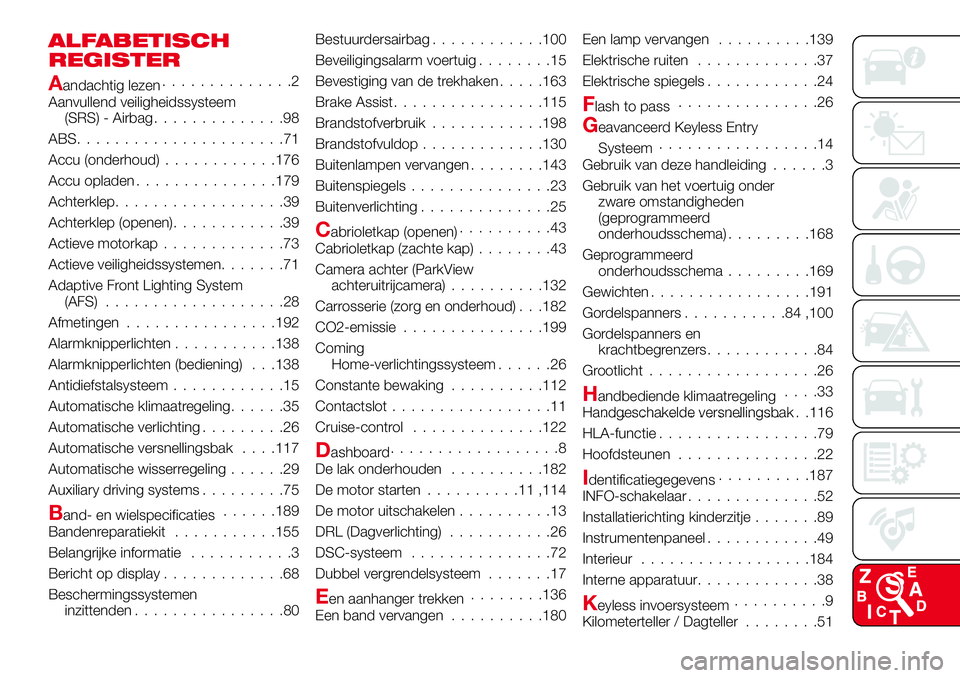
ALFABETISCH
REGISTER
Aandachtig lezen..............2
Aanvullend veiligheidssysteem
(SRS) - Airbag..............98
ABS......................71
Accu (onderhoud)............176
Accu opladen...............179
Achterklep..................39
Achterklep (openen)............39
Actieve motorkap.............73
Actieve veiligheidssystemen.......71
Adaptive Front Lighting System
(AFS)...................28
Afmetingen................192
Alarmknipperlichten...........138
Alarmknipperlichten (bediening) . . .138
Antidiefstalsysteem............15
Automatische klimaatregeling......35
Automatische verlichting.........26
Automatische versnellingsbak. . . .117
Automatische wisserregeling......29
Auxiliary driving systems.........75
Band- en wielspecificaties......189
Bandenreparatiekit...........155
Belangrijke informatie...........3
Bericht op display.............68
Beschermingssystemen
inzittenden................80Bestuurdersairbag............100
Beveiligingsalarm voertuig........15
Bevestiging van de trekhaken.....163
Brake Assist................115
Brandstofverbruik............198
Brandstofvuldop.............130
Buitenlampen vervangen........143
Buitenspiegels...............23
Buitenverlichting..............25
Cabrioletkap (openen)..........43
Cabrioletkap (zachte kap)........43
Camera achter (ParkView
achteruitrijcamera)..........132
Carrosserie (zorg en onderhoud) . . .182
CO2-emissie...............199
Coming
Home-verlichtingssysteem......26
Constante bewaking..........112
Contactslot.................11
Cruise-control..............122
Dashboard..................8
De lak onderhouden..........182
De motor starten..........11,114
De motor uitschakelen..........13
DRL (Dagverlichting)...........26
DSC-systeem...............72
Dubbel vergrendelsysteem.......17
Een aanhanger trekken........136
Een band vervangen..........180Een lamp vervangen..........139
Elektrische ruiten.............37
Elektrische spiegels............24
Flash to pass...............26
Geavanceerd Keyless Entry
Systeem.................14
Gebruik van deze handleiding......3
Gebruik van het voertuig onder
zware omstandigheden
(geprogrammeerd
onderhoudsschema).........168
Geprogrammeerd
onderhoudsschema.........169
Gewichten.................191
Gordelspanners...........84,100
Gordelspanners en
krachtbegrenzers............84
Grootlicht..................26
Handbediende klimaatregeling....33
Handgeschakelde versnellingsbak......................116
HLA-functie.................79
Hoofdsteunen...............22
Identificatiegegevens..........187
INFO-schakelaar..............52
Installatierichting kinderzitje.......89
Instrumentenpaneel............49
Interieur..................184
Interne apparatuur.............38
Keyless invoersysteem..........9
Kilometerteller / Dagteller........51